Wiedergabe mit schaltflächen des players, Wiedergabe mit shuttle-/schiebereglern, Shuttle – Grass Valley EDIUS Neo 2 Benutzerhandbuch
Seite 186
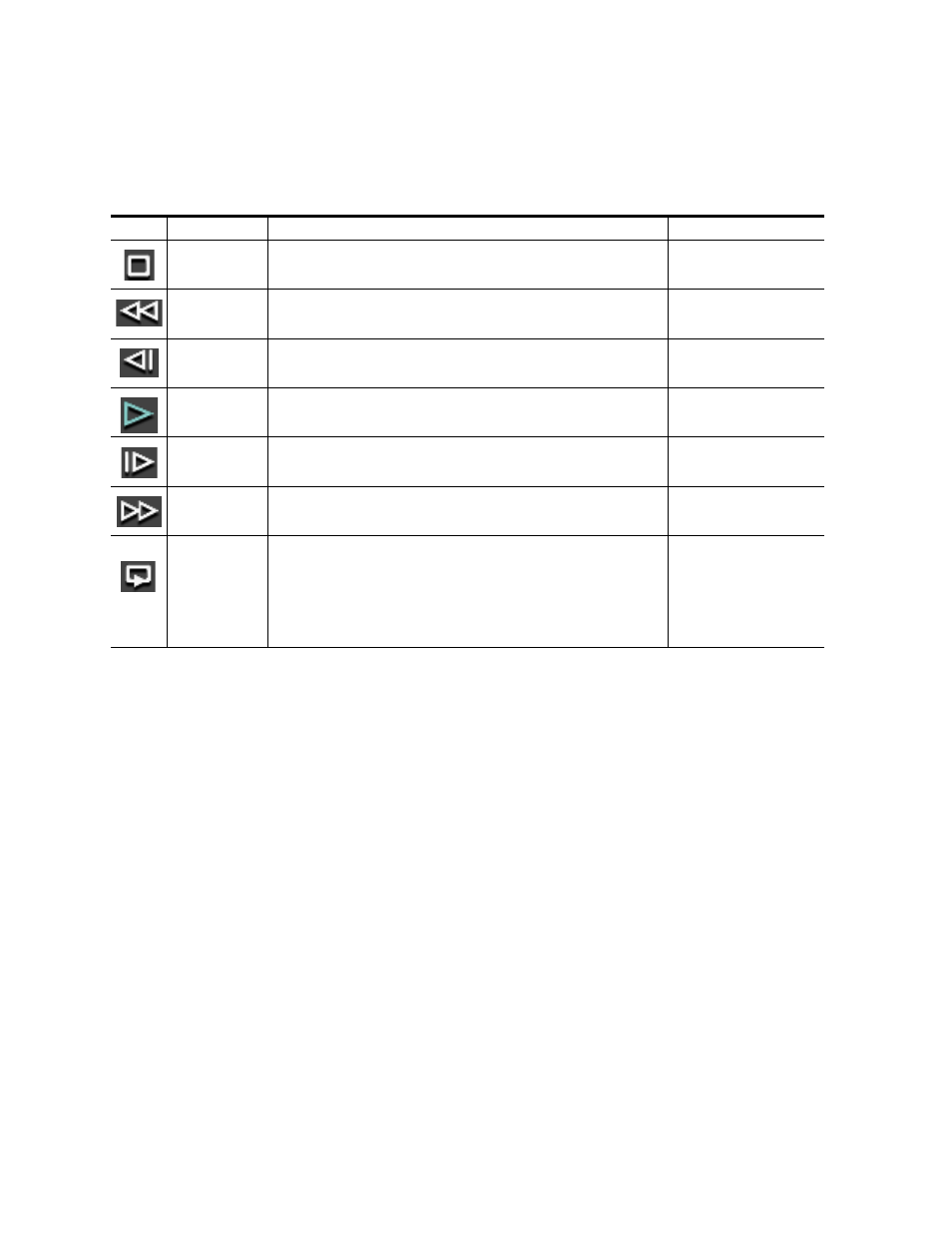
186
EDIUS Neo — Referenzhandbuch
Abschnitt 4 — Clip-Vorgänge und -Verwaltung
Wiedergabe mit Schaltflächen des Players
Mit den Bedienschaltflächen des Players kann die Clip-Wiedergabe
wie in
Tabelle 3
erläutert gesteuert werden.
Hinweis: (1) – Mit jeder Betätigung der Taste [J] wird die Rückspulgeschwindigkeit in
sechs Stufen von 2-facher bis 32-facher Geschwindigkeit geschaltet. Drücken
Sie die Taste [L], um die Rückspulgeschwindigkeit zu verringern. Durch
Drücken der Taste [J] während einer angehaltenen Wiedergabe erfolgt die
Wiedergabe der Quelle bei Normalgeschwindigkeit in umgekehrter Richtung.
Hinweis: (2) – Mit jeder Betätigung der Taste [L] wird die Vorlaufgeschwindigkeit in
sechs Stufen von 2-facher bis 32-facher Geschwindigkeit geschaltet. Drücken
Sie die Taste [J], um die Vorspulgeschwindigkeit zu verringern. Durch Drücken
der Taste [L] während einer angehaltenen Wiedergabe erfolgt die Wiedergabe
der Quelle bei Normalgeschwindigkeit in der normalen Richtung.
Hinweis: Vor- und Rückspulvorgänge können eingeschränkt sein, wenn ein externes
Quellgerät damit bedient wird. Wenn das Quellmaterial von einem externen
Gerät abgespielt wird, arbeiten die Steuerungsfunktionen für Endloswiedergabe
als Pausenfunktion.
Wiedergabe mit Shuttle-/Schiebereglern
Shuttle- und Schieberegler funktionieren wie folgt:
Shuttle
•
Es stehen 21 Geschwindigkeitsstufen von 1/20-facher bis 16-facher
Vor- und Rücklaufgeschwindigkeit zur Verfügung.
Tabelle 3. Funktionen der Player-Schaltflächen
Symbol
Funktion
Beschreibung
Tastaturkürzel
Stopp
Stoppt die Wiedergabe im Player-Fenster
[K] oder [Umschalt] + [
]
Überprüfen
Überprüfen (Rückspulen) des Clips im Player. Mit jedem Klick wird die umgekehrte
Wiedergabe um den Faktor 4 oder 12 beschleunigt.
[J] (siehe Hinweis 1 unten)
Vorheriges Bild
Geht zum vorherigen Einzelbild im Clip. Durch Klicken auf die Schaltfläche wird
zum jeweils vorhergehenden Bild gewechselt. Durch längeres Drücken der [<--]-
Taste erfolgt das Rückspulen schneller.
[<--]
Wiedergabe
Spielt den Clip im Player ab. Während der Clip-Wiedergabe führt das Klicken auf die
Wiedergabeschaltfläche zum Anhalten der Wiedergabe. Bei angehaltener Wiedergabe
führt das Klicken auf die Schaltfläche zur Fortsetzung der Wiedergabe.
[Eingabetaste] oder [Leertaste]
Nächstes Bild
Geht zum nächsten Einzelbild im Clip. Durch Klicken auf die Schaltfläche wird zum
jeweils folgenden Bild gewechselt. Durch längeres Drücken der [>--]-Taste erfolgt
das Vorspulen schneller.
[-->]
Schnellvorlauf
Spult den Clip im Player schnell vorwärts. Mit jedem Klick wird die
Vorlaufgeschwindigkeit um den Faktor 4 oder 12 beschleunigt.
[L] (siehe Hinweis 2 unten)
Endloswiedergabe
Der Clip wird im Player solange wiederholt abgespielt, bis die Wiedergabe gestoppt
wird. Wenn In- und Out-Punkte definiert wurden, wird nur der Teil des Clips, der sich
innerhalb dieser Punkte befindet, in Endloswiedergabe abgespielt. Wenn kein In-
Punkt definiert ist, wird die Wiedergabe ab dem Beginn bis zum Out-Punkt
wiederholt. Wenn kein Out-Punkt definiert ist, wird die Wiedergabe ab dem In-Punkt
bis zum Ende wiederholt. Wenn In- und Out-Punkte für Audio festgelegt wurden,
erfolgt die Wiedergabe vom ersten In-Punkt bis zum letzten Out-Punkt,
einschließlich der In- und Out-Punkte für Video.
[Strg]+[Leertaste]